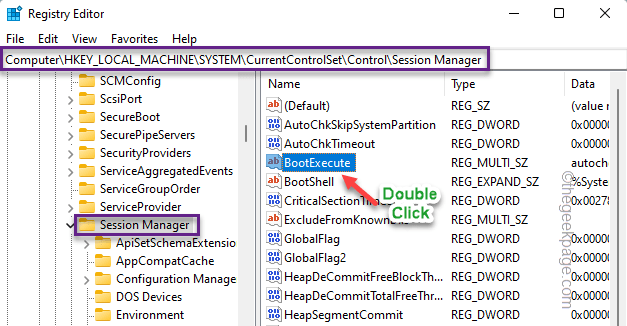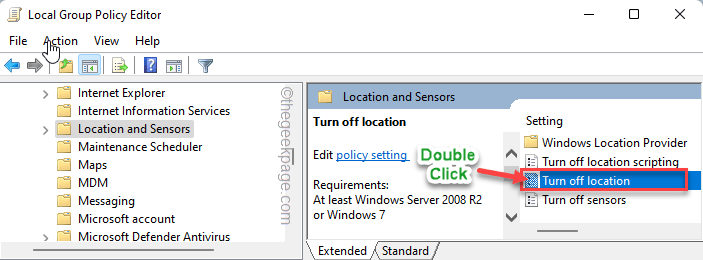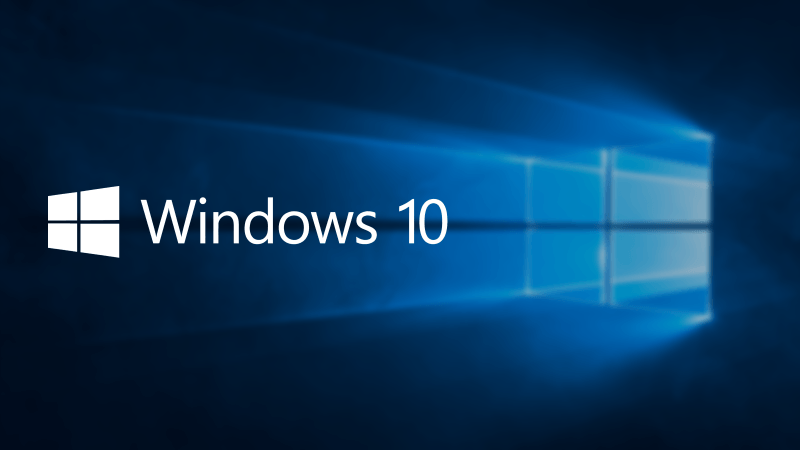
Bu yazılım, yaygın bilgisayar hatalarını onaracak, sizi dosya kaybından, kötü amaçlı yazılımlardan, donanım arızasından koruyacak ve bilgisayarınızı maksimum performans için optimize edecektir. Şimdi 3 kolay adımda bilgisayar sorunlarını düzeltin ve virüsleri kaldırın:
- Restoro PC Onarım Aracını İndirin Patentli Teknolojilerle birlikte gelen (patent mevcut İşte).
- Tıklayın Taramayı Başlat PC sorunlarına neden olabilecek Windows sorunlarını bulmak için.
- Tıklayın Hepsini tamir et bilgisayarınızın güvenliğini ve performansını etkileyen sorunları gidermek için
- Restoro tarafından indirildi 0 okuyucular bu ay
Windows 10 harika olsa da Windows 10'a yükseltme her zaman düşündüğünüz kadar sorunsuz değildir. Bazı kullanıcılar, Windows 10'a yükseltme yaparken veya temiz bir kurulum gerçekleştirirken, Windows 10'un sıfırlama sırasında takılacağını bildirdi, bu yüzden bunu nasıl düzelteceğimizi görelim.
Windows 10 Sıfırlama Sırasında Takılırsa ne yapmalı
Öncelikle bu durumda sıfırlamanın ne zaman yapıldığını açıklayalım. Bu, bilgisayarınızın tekrar tekrar yeniden başlatılacağı anlamına gelmez, bilgisayarınızın sıfırlama ekranında takılıp kalacağı anlamına gelir. Görüyorsunuz, bir sistem sıfırlaması gerçekleştirdiğinizde (Windows 10'unuzu yeniden yükleyin), Windows kurulumu, dosyalarınızı silmeyi de içeren sisteminizi sıfırlayacaktır.
Bu işlem çağrı sıfırlamadır ve birçok kullanıcı Windows 10 kurulumunun bu aşamasında takılmış görünmektedir. Görünüşe göre sıfırlama işlemleri belirli bir yüzdede takılıp uzun süre öyle kalacak. Bu büyük bir sorun gibi görünüyor, ancak birkaç çözüm var.
1. Çözüm – Sabırla beklemeye devam edin
Tam sıfırlama yapmayı seçerseniz ve sabit sürücünüzdeki tüm verileri silmek istediğinizi onaylarsanız, işlem biraz zaman alabilir. Bu işlem sırasında tüm dosyalarınız silinecek ve Windows, verilerinizi tamamen kaldırmak ve kurtarılamaz hale getirmek için boş alanı sıfırlarla “dolduracak”. Sabit sürücünüzün boyutuna bağlı olarak bu işlem saatler sürebilir, bu nedenle beklemeniz gerekir. Kullanıcılar, bu işlemin üç saatten fazla sürdüğünü ve bazen daha da uzun sürebileceğini bildirdiler, bu nedenle süreci hızlandırmanın bir yolu olmadığı için beklemeniz ve sabırlı olmanız gerekecek.
2. Çözüm - Sert Önyükleme Gerçekleştirin
Bilgisayar kasanızdaki HDD LED'ine göz kulak olmayı unutmayın. LED aktifse, Windows 10 dosyalarınızı siliyor demektir ve bu işlemi kesmemeniz gerekir. HDD LED'i etkin değilse, kurulumun takıldığı ve bir Sabit Önyükleme gerçekleştirmeniz gerektiği anlamına gelir.
Sabit Önyükleme gerçekleştirmek için bilgisayarınızı kapatmak için güç düğmesini 8 ila 10 saniye basılı tutmanız gerekir. Ardından açın ve güç düğmesini 8 ila 10 saniye basılı tutarak kapatın. Ardından kurulum işlemlerini yeniden başlatmanız gerekir.
Kullanıcılar ayrıca, Windows 10 Otomatik onarım seçeneklerine girebilmeniz için önce birkaç kez Sert Önyükleme gerçekleştirdiklerini bildirir. Otomatik onarım seçeneklerine girdiğinizde oradan temiz kurulum yapmayı deneyin.
 Hala sorun mu yaşıyorsunuz?Bunları bu araçla düzeltin:
Hala sorun mu yaşıyorsunuz?Bunları bu araçla düzeltin:
- Bu PC Onarım Aracını İndirin TrustPilot.com'da Harika olarak derecelendirildi (indirme bu sayfada başlar).
- Tıklayın Taramayı Başlat PC sorunlarına neden olabilecek Windows sorunlarını bulmak için.
- Tıklayın Hepsini tamir et Patentli Teknolojilerle ilgili sorunları çözmek için (Okuyucularımıza Özel İndirim).
Restoro tarafından indirildi 0 okuyucular bu ay